Zoomの最新アップデートでカスタムギャラリービューが登場しました!
Zoomと言えば、パソコンやスマホのカメラで参加者同士が顔を見ながらリアルタイムで交流できることが特徴です。
今回、Zoomの最新バージョン5.2.2で大きな変更があったのが”Zoomの画面表示方法”です。
皆さんご存知のとおりZoomの画面表示方法には、次の2つがあります。
| スピーカービュー | 会話中の人を判断して大きく映す方法です。 |
|---|---|
| ギャラリービュー | 参加者一覧を均等に映す方法です。 |
これまでギャラリービューの参加者の配置については、Zoom側で自動的に行われていましたが、最新バージョンでは主催者が自由に配置できるようになりました。
これによりWeb会議などのミーティングでチームごとに並べたり、役職の高い上司を上座に表示させることが可能です。
この記事では、Zoomの最新バージョンで新しく追加されたカスタムギャラリービューについて分かりやく解説していきます。
カスタムギャラリービューとは
カスタムギャラリービューとは、主催者(ホスト)がギャラリービューで映し出されている参加者の配置を自由に入れ替えられる機能です。
次がZoomのギャラリービューとなります。
パソコンでは最大49人、スマートフォンでは最大4人まで同時に映し出すことが可能です。
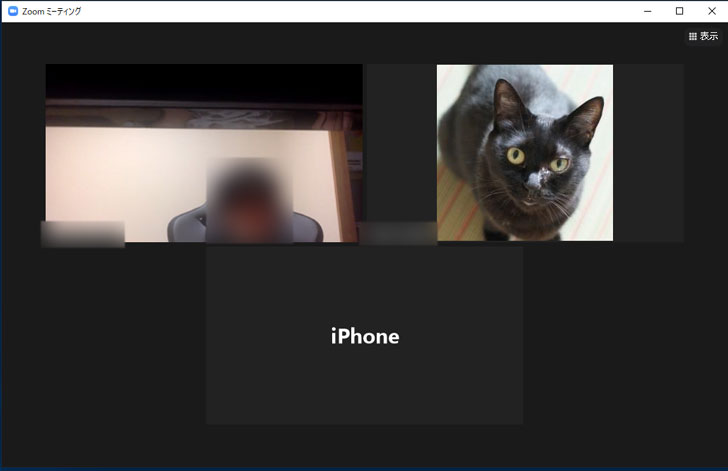

Zoomのカスタムギャラリービューの使い方
ここからは、Zoomのカスタムギャラリービューの使い方を解説します。
まずは、Zoomのバージョンが5.2.2以降である必要があります。
Zoomの最新バージョンへのアップデートは、右上の「プロフィール画像」→「アップデートを確認」から可能です。
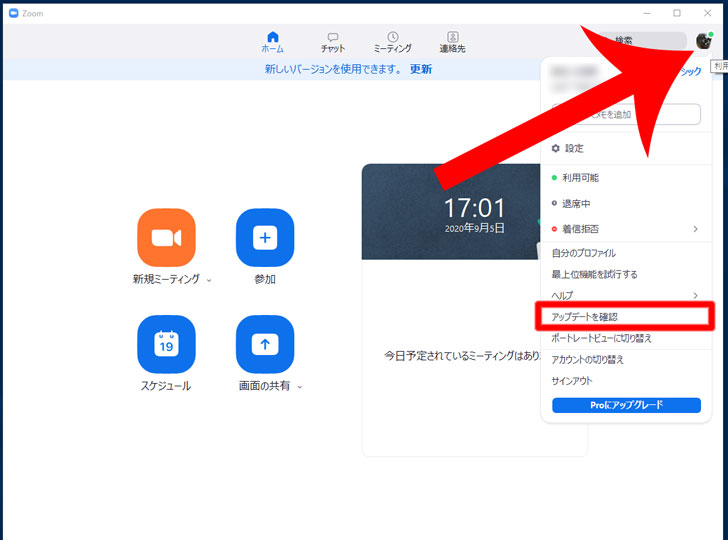
Zoomを起動してから「表示」→「ギャラリービュー」から”ギャラリービュー”に切り替えましょう。
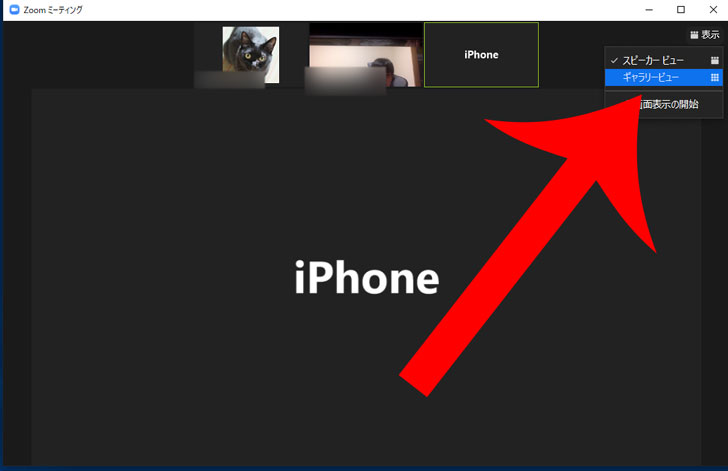
あとは、参加者の画像をドラッグ&ドロップすることで簡単に入れ替えることが可能です。
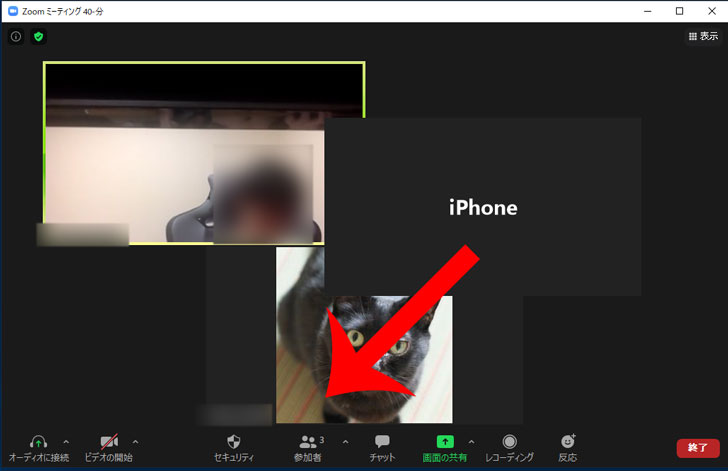
最後に
今回、Zoomのアップデートにより上座表示が可能になりました。
これにより会社の部署ごとに画面を配置できたり、プロジェクトのリーダーなど重要な参加者を目立たすことができるメリットなどがあります。
しかし、ネット上では、Web会議にもマナーが持ち込まれてしまうという声も数多く出ています。
Zoomが役職者を上座に表示できるようになったみたい。日本企業はマナー研修でオンライン会議のマナーとかに取り上げるのかな?席順を間違えて怒られるかわいそうな社員が出てくるだけで、誰も幸せにならない改悪だと思ってます。
— わびさん (@wabisabist) September 4, 2020
Zoomで上座設定できるようになったは草
でもいろんな国でも席順マナーってあるらしいから、なんかもう本能というか、なんか…あるんだろうね…— ふわり (@Fuwari_mimf) September 3, 2020









